Guida alla distribuzione di cluster Stretch HyperFlex
Opzioni per il download
Linguaggio senza pregiudizi
La documentazione per questo prodotto è stata redatta cercando di utilizzare un linguaggio senza pregiudizi. Ai fini di questa documentazione, per linguaggio senza di pregiudizi si intende un linguaggio che non implica discriminazioni basate su età, disabilità, genere, identità razziale, identità etnica, orientamento sessuale, status socioeconomico e intersezionalità. Le eventuali eccezioni possono dipendere dal linguaggio codificato nelle interfacce utente del software del prodotto, dal linguaggio utilizzato nella documentazione RFP o dal linguaggio utilizzato in prodotti di terze parti a cui si fa riferimento. Scopri di più sul modo in cui Cisco utilizza il linguaggio inclusivo.
Informazioni su questa traduzione
Cisco ha tradotto questo documento utilizzando una combinazione di tecnologie automatiche e umane per offrire ai nostri utenti in tutto il mondo contenuti di supporto nella propria lingua. Si noti che anche la migliore traduzione automatica non sarà mai accurata come quella fornita da un traduttore professionista. Cisco Systems, Inc. non si assume alcuna responsabilità per l’accuratezza di queste traduzioni e consiglia di consultare sempre il documento originale in inglese (disponibile al link fornito).
Sommario
Introduzione
Un cluster con estensione Hyperflex è un singolo cluster con nodi geograficamente distribuiti. Entrambi i lati del cluster fungono da server primario per determinate VM utente. I dati di queste VM vengono replicati in modo sincrono sull'altro sito. I cluster estesi consentono di accedere all'intero cluster anche se uno dei siti dovesse diventare completamente inattivo. In genere questi siti sono collegati tra loro tramite un collegamento a bassa latenza, dedicato e ad alta velocità.
HyperFlex Stretched Cluster consente di installare una soluzione di prevenzione delle emergenze Active-Active per carichi di lavoro mission critical che richiedono tempi di attività elevati (quasi zero Recovery Time Objective) e nessuna perdita di dati (zero Recovery Point Objective).
Prerequisiti
Requisiti
- Tutti i nodi nel cluster devono essere degli stessi modelli M5 (tutti i modelli HX220 M5) o (HX 240 M5)
- Solo i nodi M5 sono supportati nei cluster con retch
- Stretch Clusters è supportato solo sulle piattaforme ESXi HX
- Ogni sito deve avere almeno 2 nodi
- Tutte le VLAN utilizzate su entrambi i cluster devono essere UGUALI
- La configurazione dell'estensione del cluster richiede una macchina virtuale di controllo
- Gli Stretch Cluster richiedono lo stesso numero di indirizzi IP necessario per un cluster a sei nodi
- Per un cluster esteso viene utilizzata una sola istanza di vCenter
- vCenter con DRS e HA è necessario per il corretto funzionamento del cluster di estensione
Componenti usati
- HX Installer
- Server Cisco HX M5
- VMware vCenter
- Cisco UCSM
- VMWare ESXi
Altri requisiti
- Elenco di controllo preinstallazione
- Distribuzione della VM di controllo
- Modifica della password della macchina virtuale di controllo
Configurazione
Esempio di rete
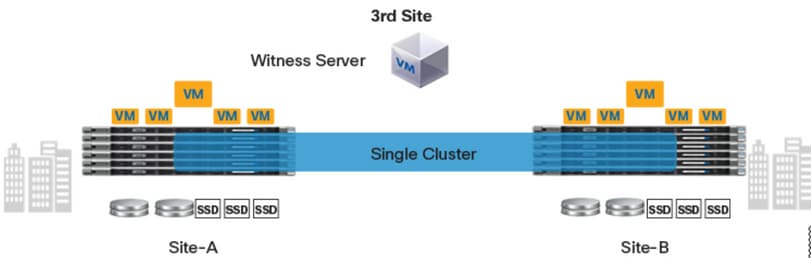
Configurazioni
Tutta la configurazione per un cluster di estensione verrà eseguita da un singolo programma di installazione HX. Il flusso di lavoro per l'estensione dei passaggi di installazione del cluster è il seguente:
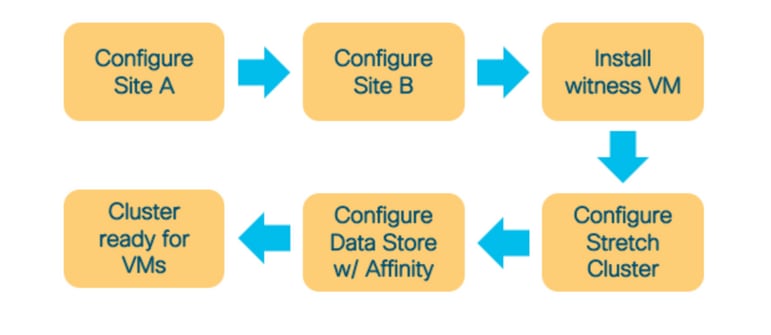
Configura sito A
Passaggio 1. Accedere al rispettivo programma di installazione HX assegnato per avviare la configurazione del cluster. Se il programma di installazione mostra ancora lo stato dell'installazione precedente, fare clic sulla rotellina nella barra in alto e selezionare Ricomincia per iniziare una nuova installazione. In Selezionare un flusso di lavoro —> Crea cluster —>(selezionare) Estendi cluster.
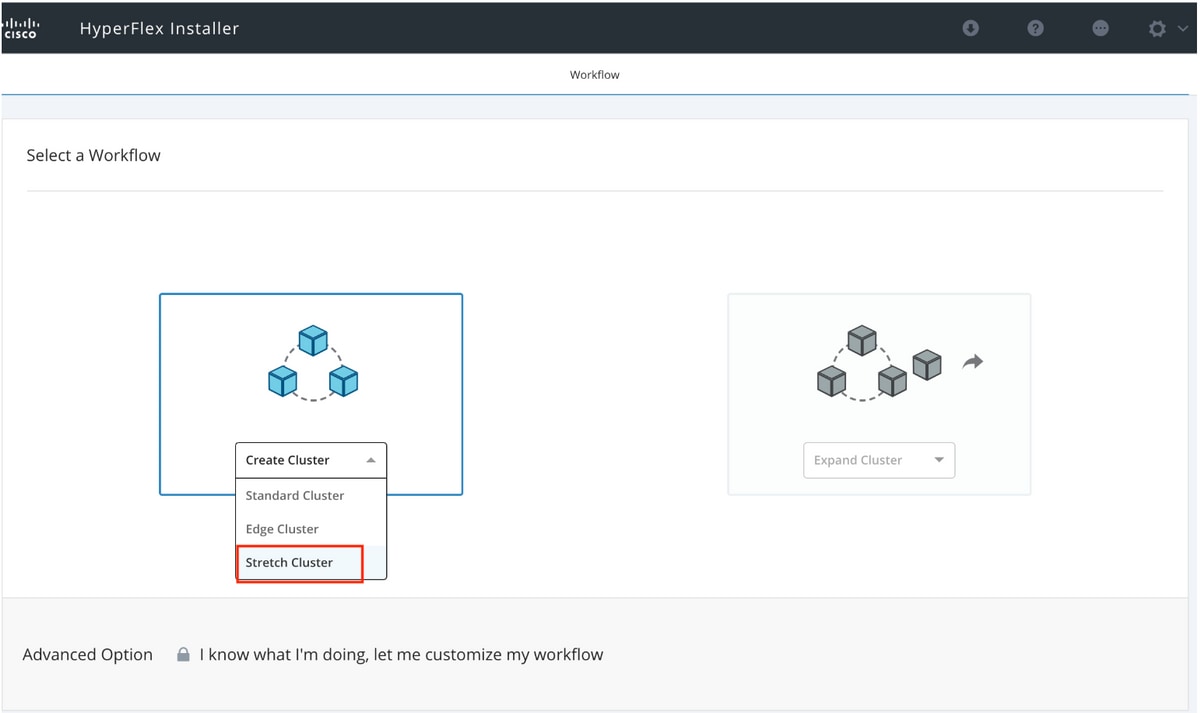
Passaggio 2. Nel flusso di lavoro di configurazione del sito immettere le credenziali UCSM e il controller di dominio nel Nome sito. Quindi fare clic su Continue (Continua).
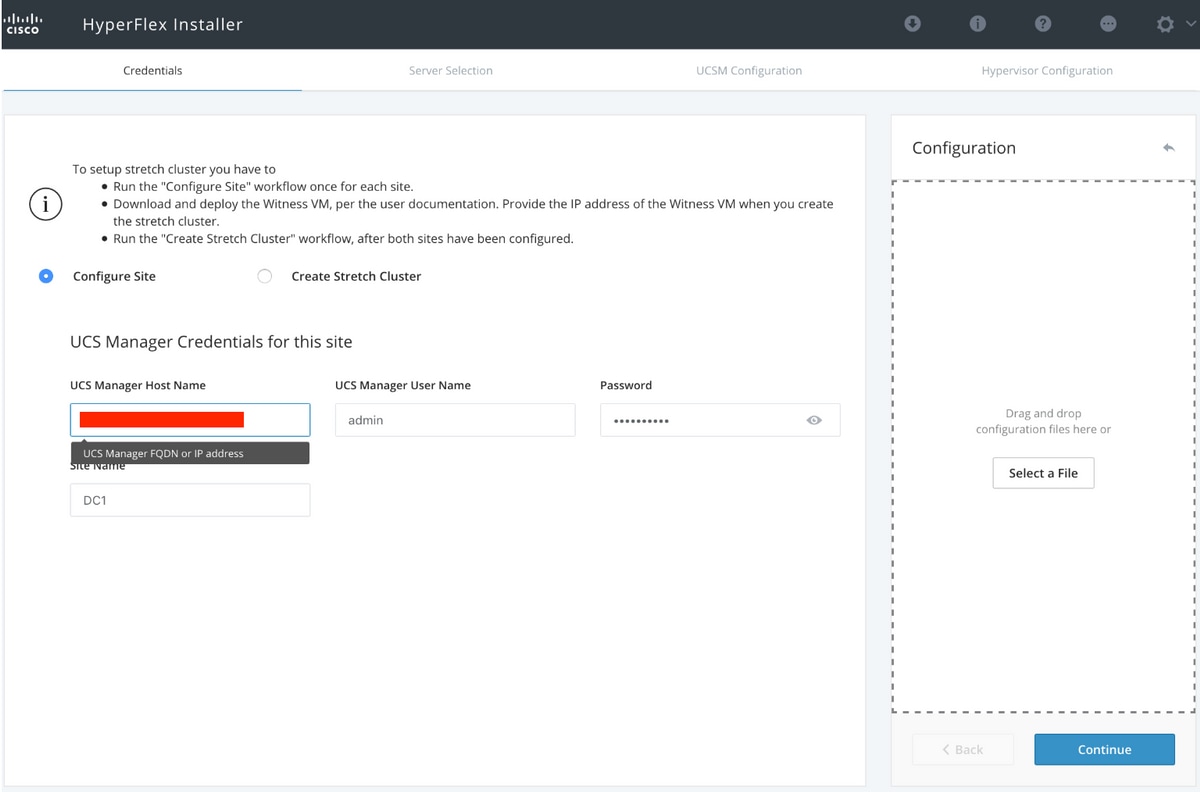
Passaggio 3. Nella selezione del server, selezionare i server di origine e fare clic su Continua
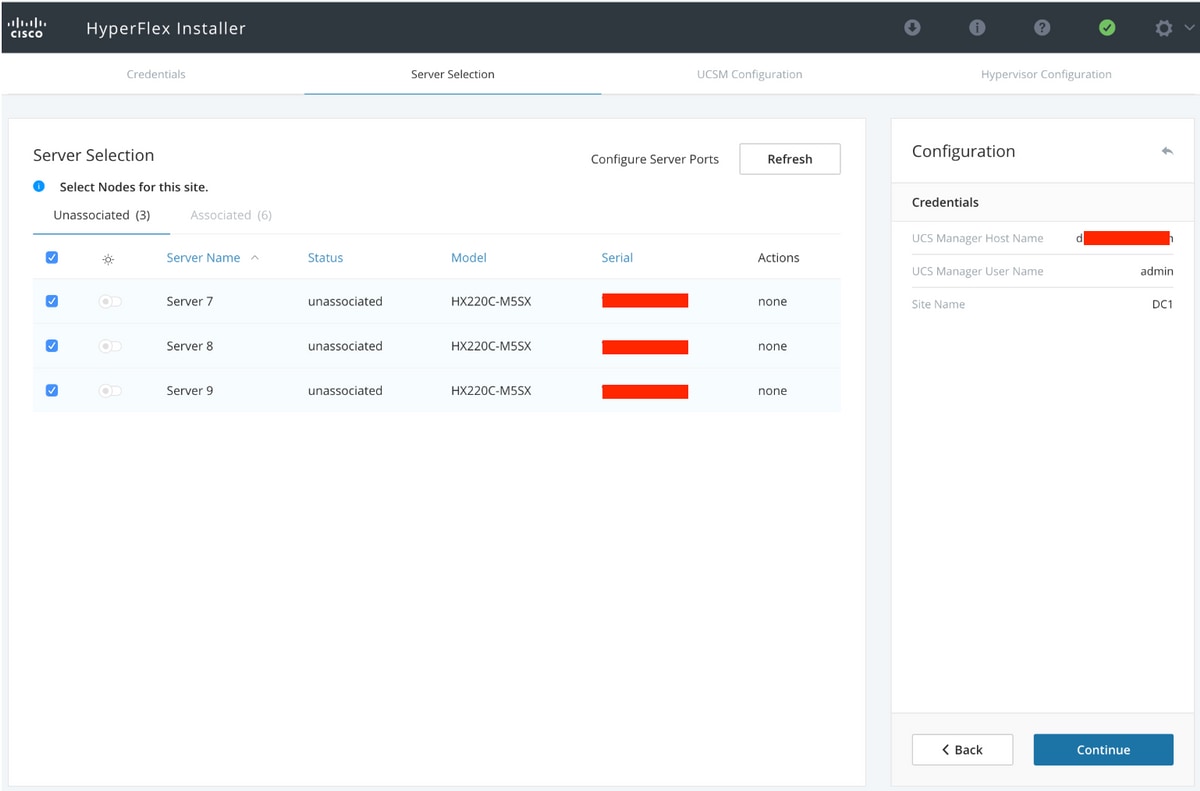
Passaggio 4. Nella sezione Configurazione UCSM immettere l'ID e i nomi della VLAN. In questo caso abbiamo utilizzato Inband per CIMC. Fare clic su Continue (Continua)
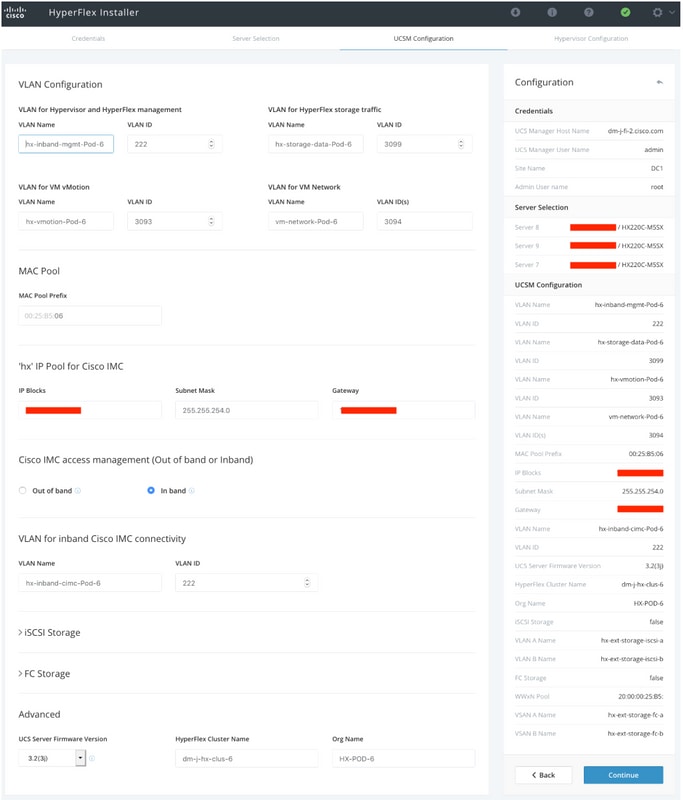
Passaggio 5. Nella sezione Configurazione hypervisor fornire tutte le informazioni richieste. Fare quindi clic su Configura sito per avviare la configurazione del sito.
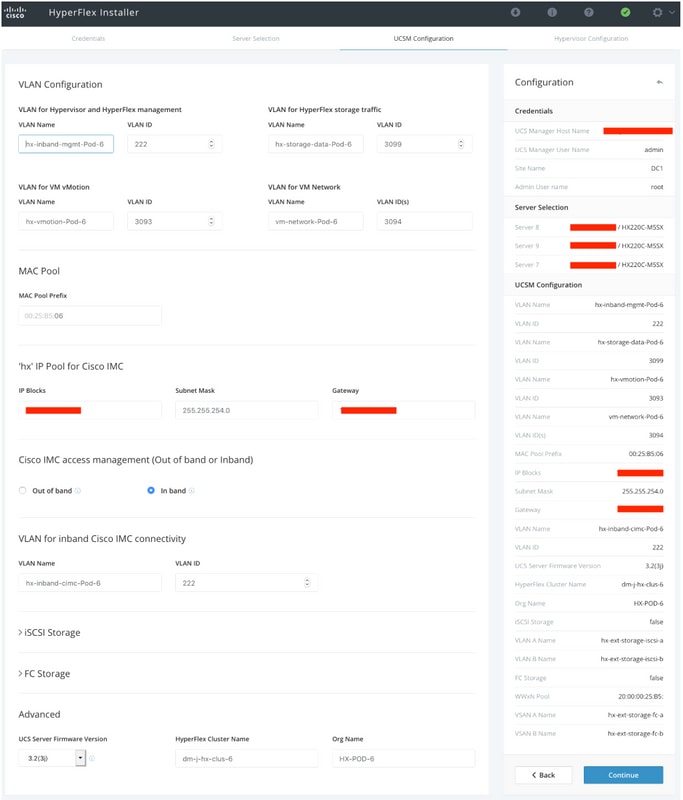
Passaggio 6. Confermare che la configurazione dell'hypervisor Site A sia riuscita.
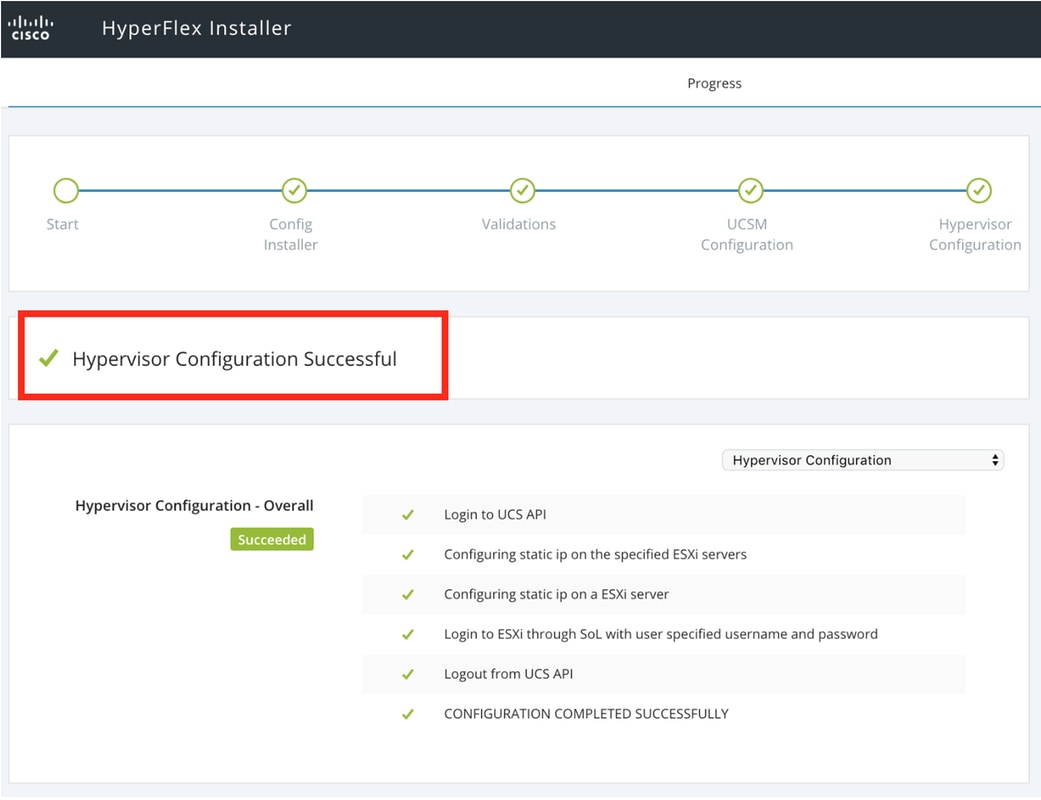
Configura sito B
Passaggio 1. Fare clic sulla rotellina e selezionare Configura sito per iniziare la configurazione del sito B come mostrato di seguito.
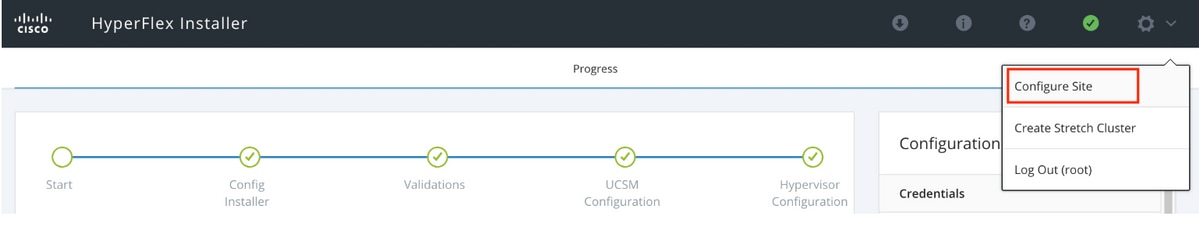
Passaggio 2. Nel flusso di lavoro Configura sito immettere le credenziali UCSM di destinazione e il controller di dominio di destinazione nel campo Nome sito. Quindi fare clic su Continue (Continua).
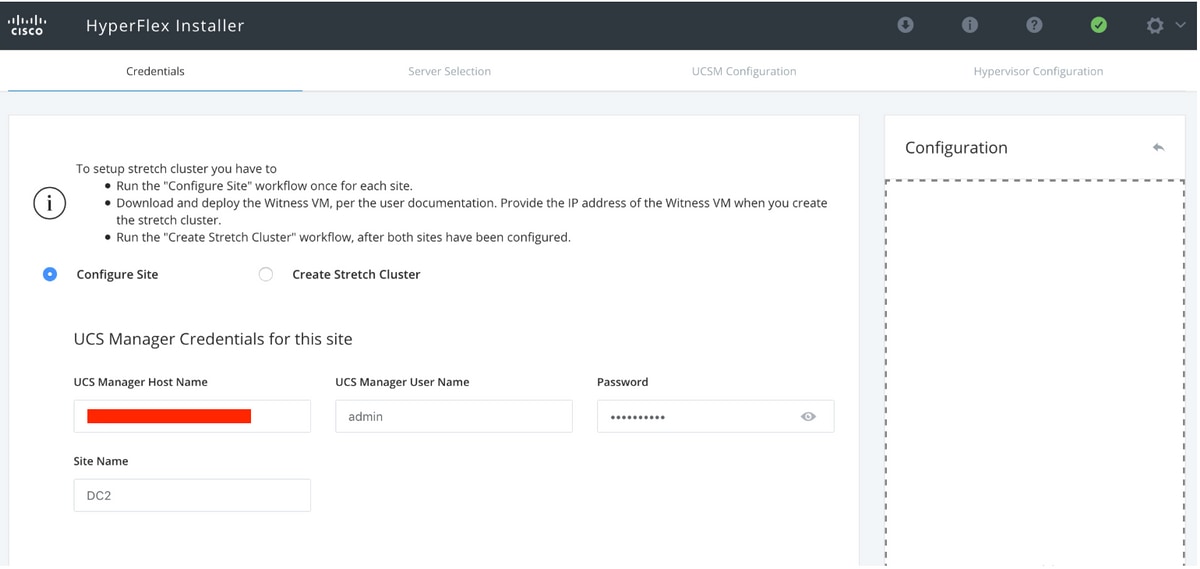
Passaggio 3. Nella selezione del server, selezionare i server di origine e fare clic su Continua
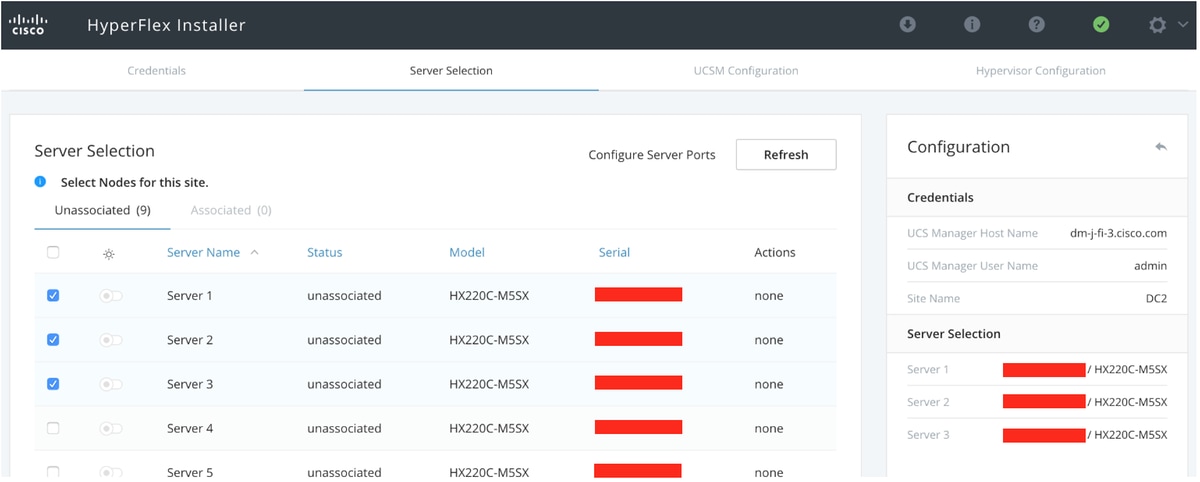
Passaggio 4. Nella sezione Configurazione UCSM immettere l'ID e i nomi della VLAN. In questo caso abbiamo utilizzato Inband per CIMC. Fare clic su Continue (Continua)
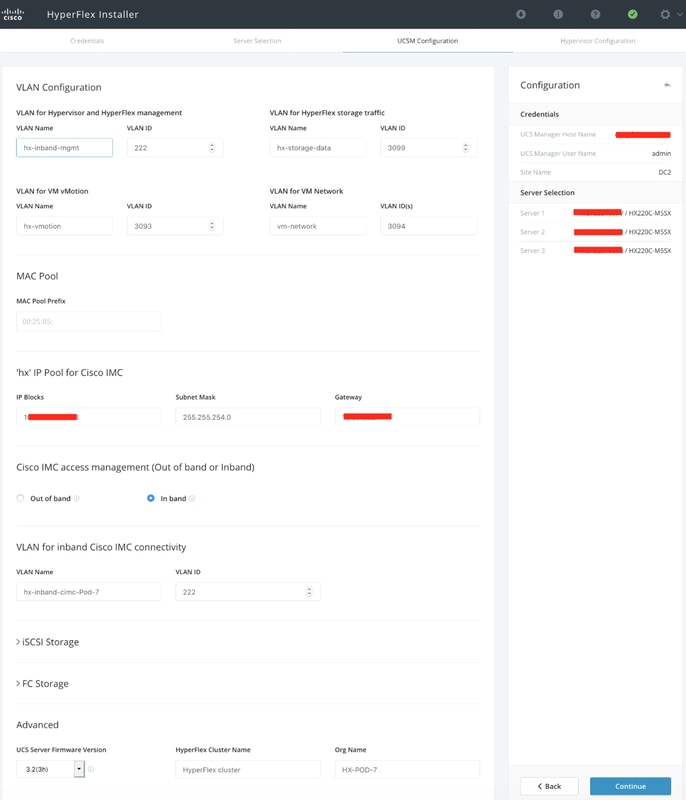
Passaggio 5. Nella sezione Configurazione hypervisor fornire tutte le informazioni richieste. Fare quindi clic su Configura sito per avviare la configurazione del sito.
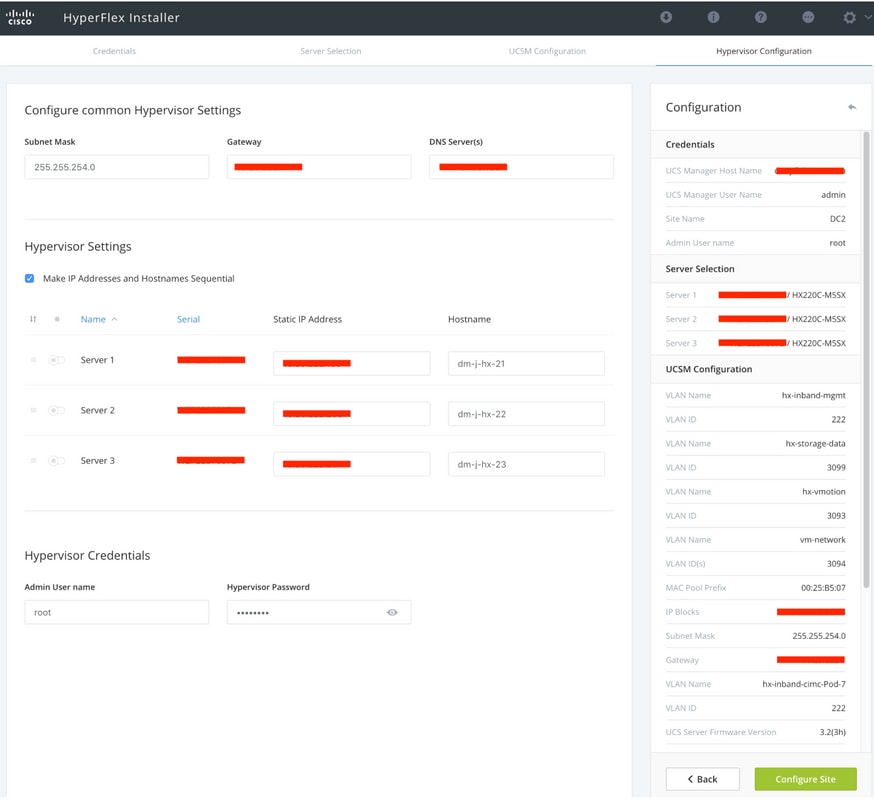
Passaggio 6. Confermare che la configurazione dell'hypervisor Site B è riuscita.
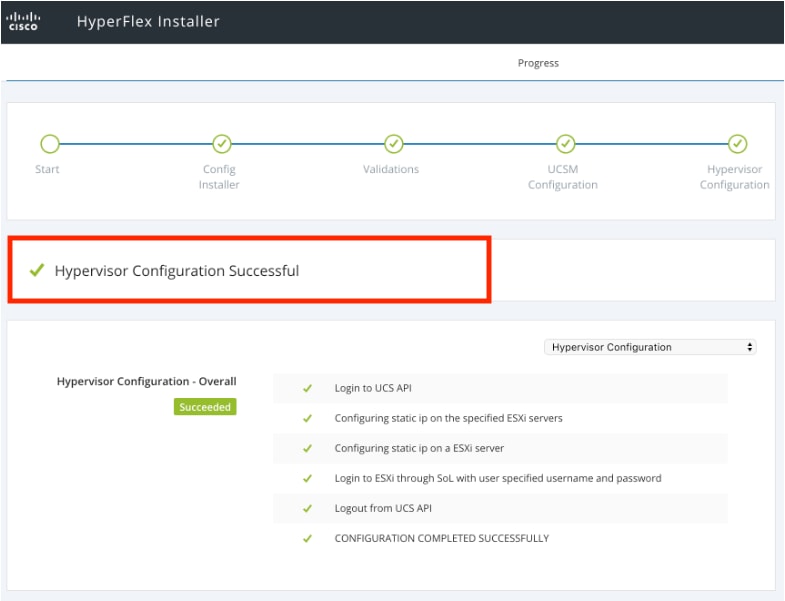
Installazione VM di controllo HX
- Si tratta di un passo importante prima di procedere ulteriormente. Per completare l'installazione, la VM di controllo HX deve essere attiva e raggiungibile.
- Un'immagine OAV deve essere implementata su un host ESXi.
- Verificare la connettività a questa macchina virtuale e accertarsi che l'accesso funzioni.
- Fare riferimento a quanto riportato di seguito per le proprietà di installazione di OVA.
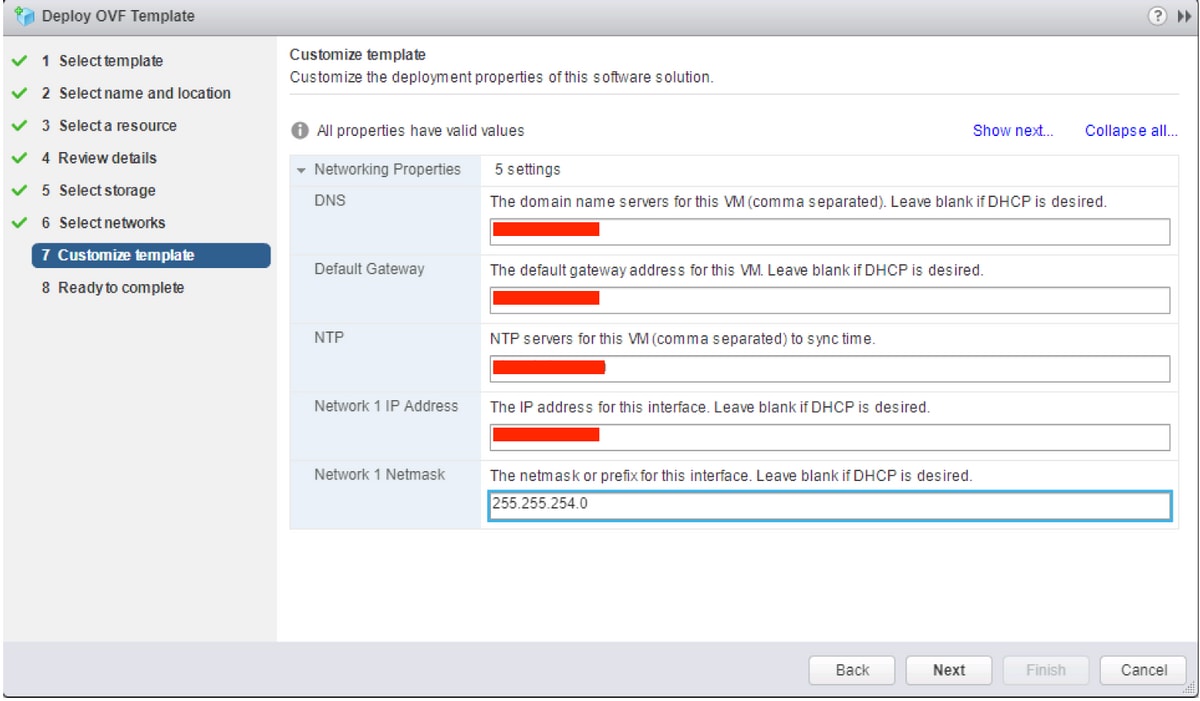
Crea Stretch Cluster
Passaggio 1.
- Per iniziare la configurazione dell'estensione del cluster, passare alla rotellina sul programma di installazione e selezionare Crea estensione cluster per iniziare la configurazione dell'estensione del cluster.
- Nella schermata delle credenziali fornire le credenziali UCSM di origine (Sito A) e di destinazione (Sito B) e le relative credenziali, Nome sito, Nome organizzazione UCSM, vCenter e Hypervisor. Fare clic su Continua per passare alla schermata Selezione server.
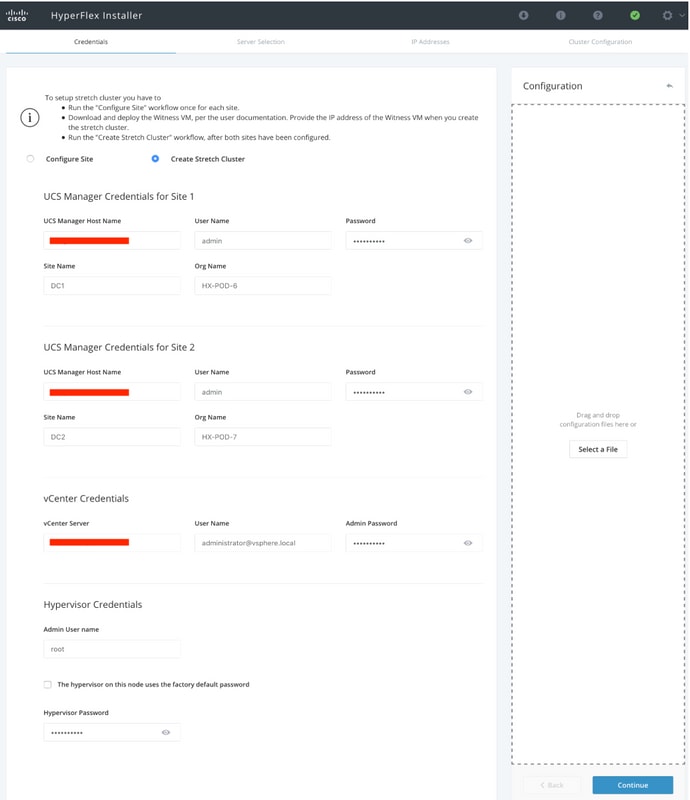
Passaggio 2. Verificare che tutti i server (sia di origine che di destinazione) vengano visualizzati come selezionati. Quindi fare clic su Continua,
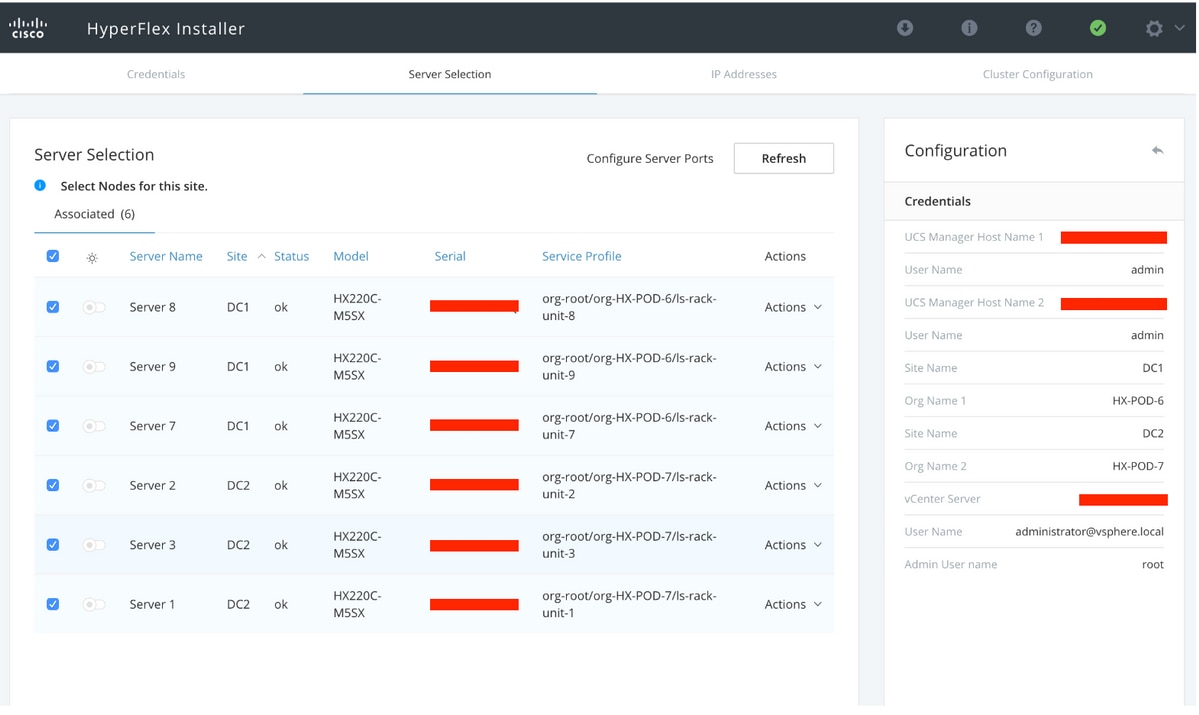
Passaggio 3. Nella sezione Indirizzo IP, fornire l'indirizzo IP di gestione dell'hypervisor e del controller di storage (instradabile pubblico) e il relativo indirizzo IP DATA (non instradabile privato). Fornire inoltre l'IP del cluster per le reti di gestione e di dati. Fare clic su Continue (Continua).
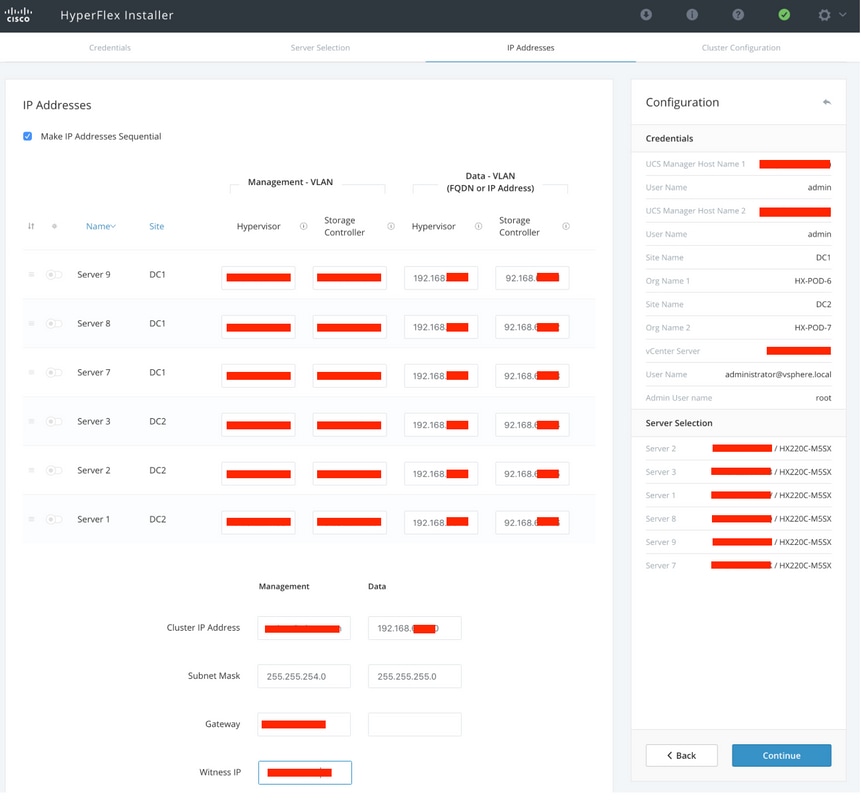
Passaggio 4. In Configurazione cluster, immettere le password delle VM del controller, i dettagli di configurazione di vCenter e i dettagli dei servizi di sistema. Nella sezione Reti avanzate configurare le stesse VLAN di gestione e dati per entrambi i siti. Fare quindi clic su Avvia per avviare le configurazioni del cluster.
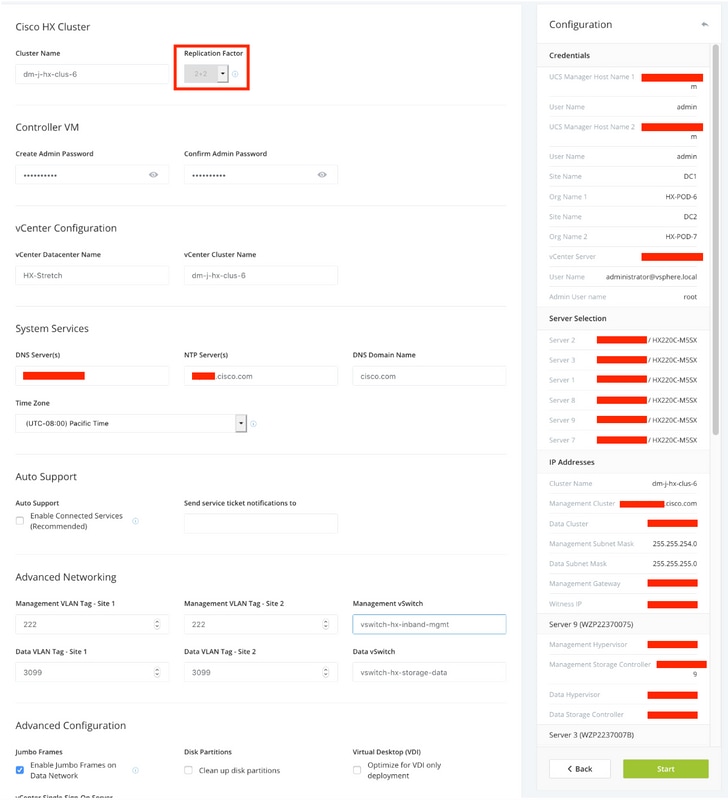
Passaggio 5. Verificare che la creazione del cluster sia stata completata.
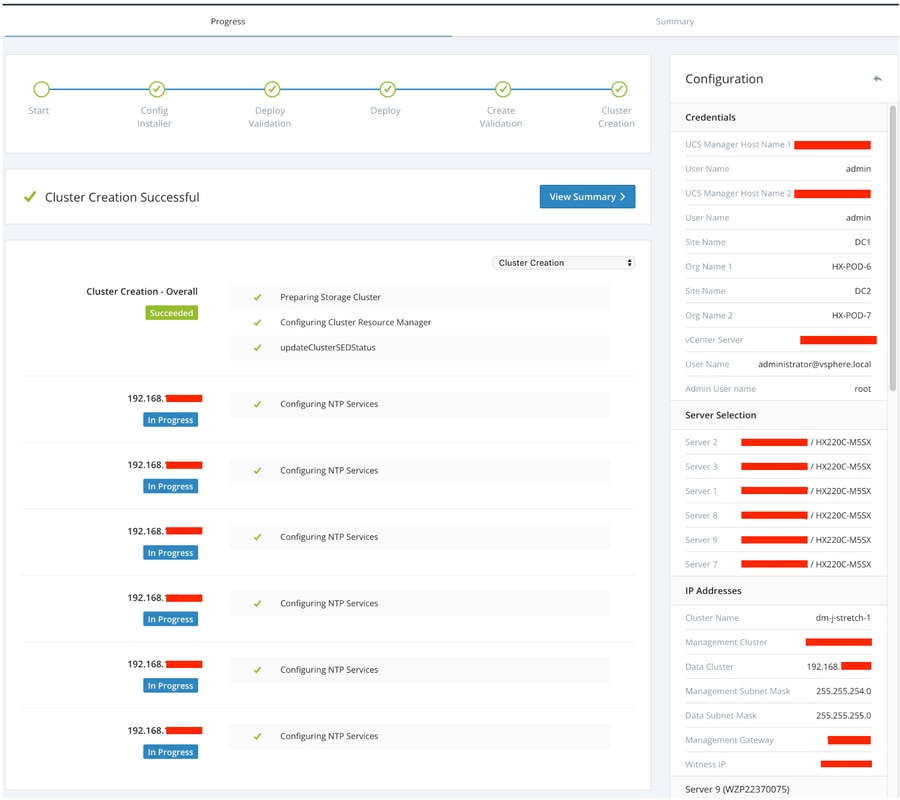
Verifica
Creazione archivio dati
Passaggio 1. La creazione dell'archivio dati in un cluster esteso è simile alla creazione di un archivio dati in un cluster normale. L'unica differenza è che durante la creazione di un archivio dati in un cluster di estensione viene definita l'affinità del sito. Nell'interfaccia utente di Hyperflex Connect passare agli archivi dati e fare clic su Crea archivio dati
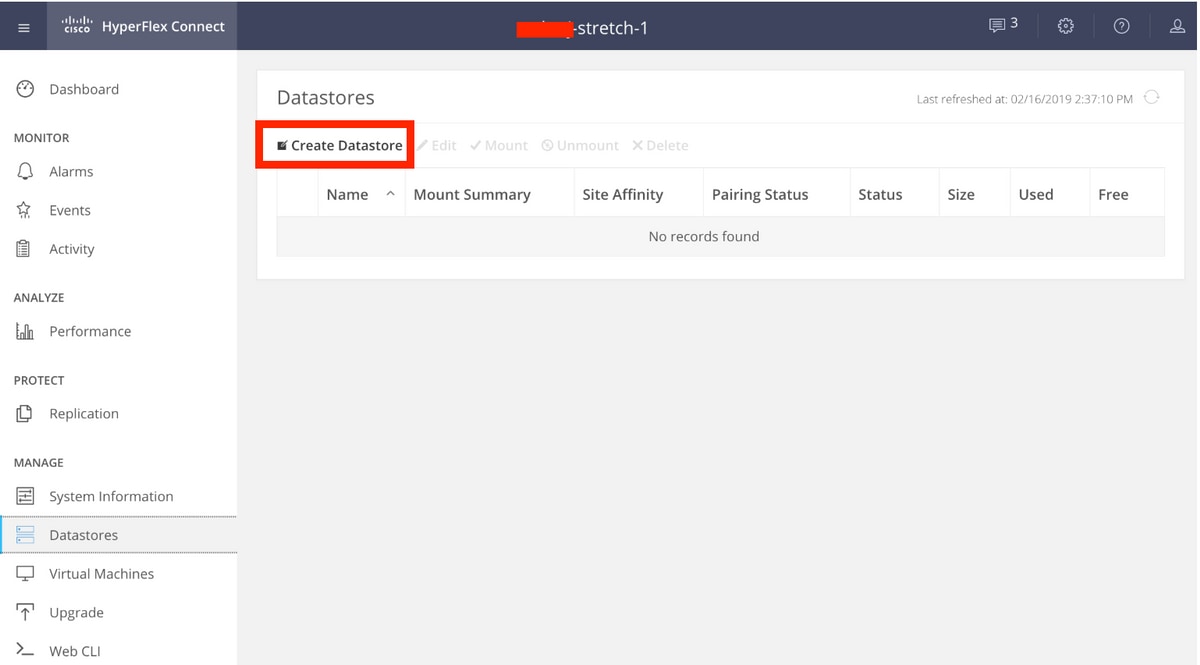
Passaggio 2. Creare un archivio dati e selezionarne le dimensioni. Nel passaggio aggiuntivo, selezionare uno dei due siti nell'elenco a discesa Affinità sito. quindi fare clic su Crea archivio dati
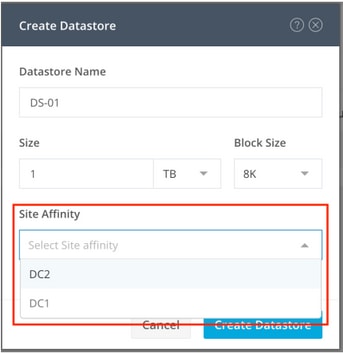
Passaggio 3. Confermare lo stato dell'archivio dati appena creato che viene visualizzato come MOUNTED e ne indica anche l'affinità del sito.
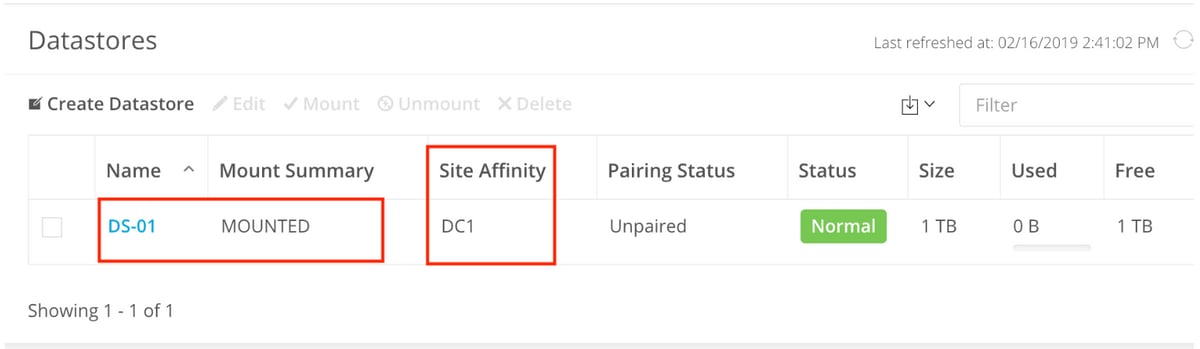
Contributo dei tecnici Cisco
- Avinash ShuklaLeader tecnico Cisco CX
- Venkat KirishnamurthyiArchitetto di soluzioni Cisco CX
- Majid HussainConsulenza tecnica su Cisco CX
 Feedback
Feedback